Retusz zdjęcie, aby poprawić wady i plamy na zdjęciach na komputerze Mac – Apple Assistance (CH), Jak podnieść zdjęcie za pomocą kilku kliknięć – samouczek i porady
Jak podnieść swoje zdjęcia za pomocą kilku kliknięć? Rozwój, czarno -białe, czerwone oczy, zamazane ..
Contents
- 1 Jak podnieść swoje zdjęcia za pomocą kilku kliknięć? Rozwój, czarno -białe, czerwone oczy, zamazane ..
- 1.1 Retusz zdjęcie, aby poprawić wady i plamy na zdjęciach na komputerze Mac
- 1.2 Jak podnieść swoje zdjęcia za pomocą kilku kliknięć ? Rozwój, czarno -białe, czerwone oczy, zamazane ..
- 1.3 Retusz swoje zdjęcia: podstawowe kursory, które należy rozwiązać podczas rozwoju
- 1.4 Retouchowanie zdjęć: czarno -białe i filtry dla więcej stylu
- 1.5 Usuń wadę na zdjęciu: retuszowanie czerwonych oczu i za pomocą narzędzia buforowego
- 1.6 Daj głębię lub ruch do zdjęć: spróbuj rozmycia gier !
- 1.7 Retusz
- 1.8 Dostosuj jasność, kontrast lub ostrość
- 1.9 Zastosuj efekty artystyczne
- 1.10 Zmień kolor
- 1.11 Zastosuj efekty obrazu
- 1.12 Dodaj granicę
- 1.13 Usuń tło
- 1.14 Kompresuj obraz
Udostępnij cechy portretu dzięki wyższemu kontrastowi i zorientowanemu światłem.
Retusz zdjęcie, aby poprawić wady i plamy na zdjęciach na komputerze Mac

Możesz usunąć plamy, ziarna kurzu i inne małe wady na zdjęciu.
Zauważony : Nie możesz podnieść wideo za pomocą narzędzi do edycji zdjęć. Skonsultuj się z modyfikuj i ulepsz sekcję wideo.
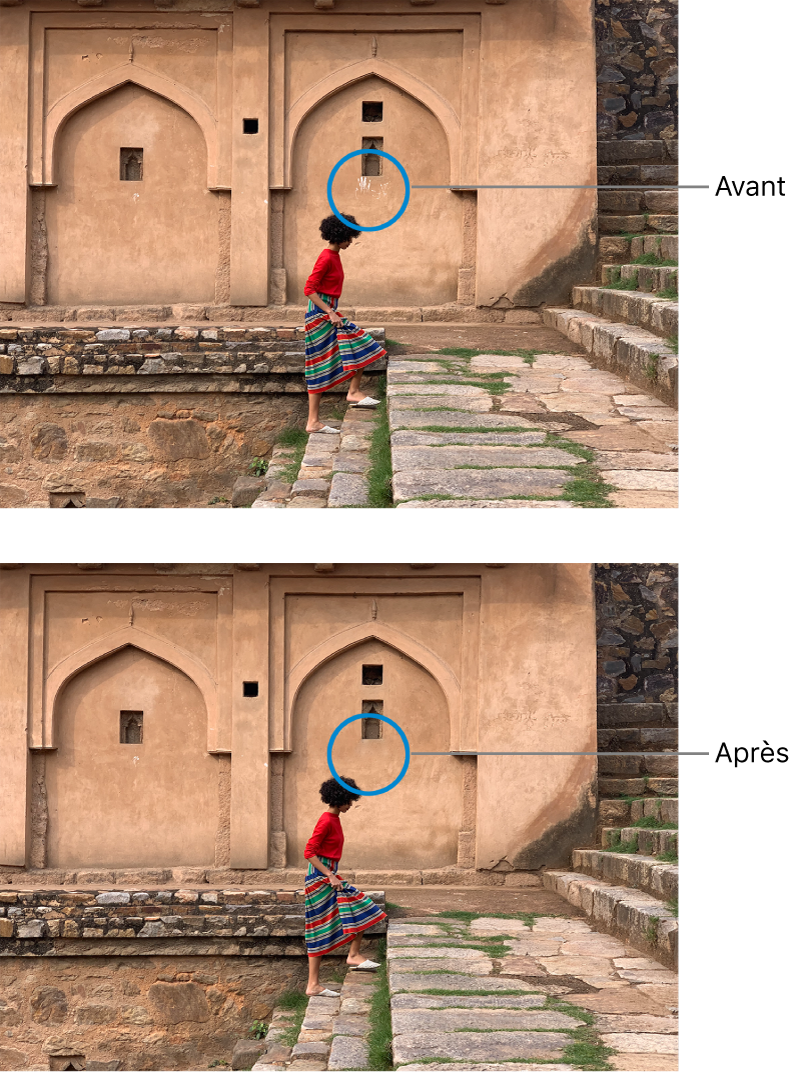
- W aplikacji fotograficznej
 Na komputerze Mac dwa razy kliknij zdjęcie, a następnie kliknij zmodyfikuj na pasku narzędzi.
Na komputerze Mac dwa razy kliknij zdjęcie, a następnie kliknij zmodyfikuj na pasku narzędzi. - Kliknij Dostosuj na pasku narzędzi.
- W podgrzewaniu kliknij strzałkę
 patrząc wstecz.
patrząc wstecz. - Przesuń kursor rozmiaru, aby wybrać rozmiar pędzla. Po przeciągnięciu kursora, aby wybrać rozmiar pędzla, możesz go zmodyfikować, naciskając lewe ([) i prawy (]) haczyki) .
- Umieść szczotkę nad defektem, a następnie kliknij ją lub przeciągnij pędzel, aby go usunąć. Jeśli wada jest zbyt mała i nie zanika od pierwszej próby, spróbuj powiększyć zdjęcie, aby dokonać dokładniejszych zmian.
Sztuczka: Jeśli nie otrzymasz oczekiwanych wyników, możesz skopiować piksele w innej części zdjęcia i zastosować je do wady. Naciśnij klawisz opcji podczas klikania obszaru, który ma pożądaną teksturę, a następnie zastosuj modyfikację za pomocą narzędzia retuszowania. Kliknij obraz podczas trzymania klucza sterowania, a następnie wybierz „Usuń źródło ręcznego retuszowania”, aby przestać kopiować piksele w okolicy.
Jak podnieść swoje zdjęcia za pomocą kilku kliknięć ? Rozwój, czarno -białe, czerwone oczy, zamazane ..

Jak szybko dotknąć swoich zdjęć ? Słabo oprawione, zbyt ciemne, zbyt żółte ? Twoje zdjęcia mają wady ? Chciałbyś, aby odzwierciedlały więcej emocji, niezależnie od tego, czy są bardziej estetyczne, czy kreatywne ?
W tym artykule podajemy cztery wskazówki (z samouczkiem), aby retuszować i szybko sublimować Twoje zdjęcia:
- Opracuj swoje zdjęcia: podstawowe ustawienia
- Stylowanie zdjęć: Czarne i białe i filtry
- Usuń wady: czerwone oczy i użycie narzędzia buforowego
- Daj głębię lub ruch do swoich strzałów
Zanim zaczniemy, oto 3 wskazówki, o których należy pamiętać:
- Zapisz oryginalne zdjęcia i pamiętaj o pracy nad kopiami swoich zdjęć ! Często z przyjemnością znajdziemy nasze oryginalne zdjęcia, aby móc zastosować nowe efekty.
- Czytaj swoje obrazy W razie potrzeby od początku, aby powiększyć lub zmienić kąt widzenia. Uwaga: Wybierz zrównoważony stosunek i pomyśl o formacie drukowania i pomyśleć o formacie drukowania !
- Ćwicz i nie wahaj się przeszukiwać sieci. Wiele samouczków pozwala szybko wykonać dotyk zdjęcia.
Jeśli ten artykuł przedstawia podstawowe retuszowanie zdjęć, nie jest to wyczerpujące ! Zgodnie z używanym oprogramowaniem do edycji zdjęć możliwości różnią się.
Darmowe narzędzia do zdjęcia | włączać

![]()
![]()
![]()
- Retusz swoje zdjęcia: podstawowe kursory, które należy rozwiązać podczas rozwoju
- Dostosuj skalę, temperaturę i kolory:
- Ustaw ton, jasność i kontrast:
- Konwertuj zdjęcie na czarno -biały
- Zastosuj filtr na swoje zdjęcie
- Popraw czerwone oczy
- Zrób element
- Głębokość pola
- Ruch
Retusz swoje zdjęcia: podstawowe kursory, które należy rozwiązać podczas rozwoju
Mówimy o rozwoju wszystkiego, co związane Pierwsze przetwarzanie obrazu, Mianowicie regulacja podstawowych ustawień: wystawa, bilans biały, kolory, kontrast, ton itp.
W tym celu oprogramowanie do retuszowania zdjęć oferuje serię kursorów do regulacji, w karcie „Photoshop” (Photoshop) lub „Development” (Lightroom) lub „Colours” (GIMP) i „Regulacja” (PhotoFilter).
Dostosuj skalę, temperaturę i kolory:
Dominujący kolor twojego obrazu jest bezpośrednio powiązany z otaczającym oświetleniem strzelania. Na przykład sztuczne oświetlenie da dominującą czerwono-pomarańczową i gorącą atmosferę.
Równowaga białej albo balans kolorów umożliwić złagodzenie również koloru.
Chodzi o to, aby przywrócić kolory twojego zdjęcia pewną neutralność. Za pomocą suwaków możesz nawigować między gorącymi (czerwonymi, pomarańczowymi) lub zimnymi tonami (niebieski, zielony, fioletowy), a tym samym dostosować temperaturę zdjęcia.
Skorzystaj z świetnych promocji na naszej stronie !

Zakładka Polowanie/nasycenie Pozwala także zrekompensować dominujący kolor, z paletą regulacji zimnych tonów i gorących tonów.
Ustaw ton, jasność i kontrast:
Funkcje zabarwienie, Automatyczny ton i kontrast istnieją w wielu oprogramowaniach, ale uważaj, że wynik nie zawsze jest pożądany ! Najlepiej jest dostosować te zmienne za pomocą odpowiednich suwaków.
Ustaw to ton obrazu wynosi działanie jego jasnych wartości. Może to przejść przez dostosowanie kilku kursów, w tym krzywa tonu, Wystawa, jasność i kontrasty. Zabawa z krzywą tonów i/lub modyfikowanie wystawy może umożliwić nadrobienie kontr-dzień, obrazem zbyt jasnym lub zbyt ciemnym. Luminostoczność i regulacja kontrastu pomaga następnie przywrócić głębokość na obraz.
Aby opracować zdjęcia, jest to zatem kwestia połączenia zestawu zmiennych. Jeśli masz jakieś wątpliwości, przetestuj suwaki w obu kierunkach i skorzystaj z podglądu na żywo ! W razie potrzeby zawsze możesz wrócić (Ctrl z / Apple z / History).
Jakieś pomysły ?
Zintensyfikuj ładny krajobraz z wyższym kontrastem, aby odłączyć płetwy i zimniejszy ton, aby wydobyć niebieski od nieba i/lub jezioro.
Udostępnij cechy portretu dzięki wyższemu kontrastowi i zorientowanemu światłem.
Zrób ciepłe rodzinne zdjęcie, dostosowując jego ton do cieplejszych kolorów.
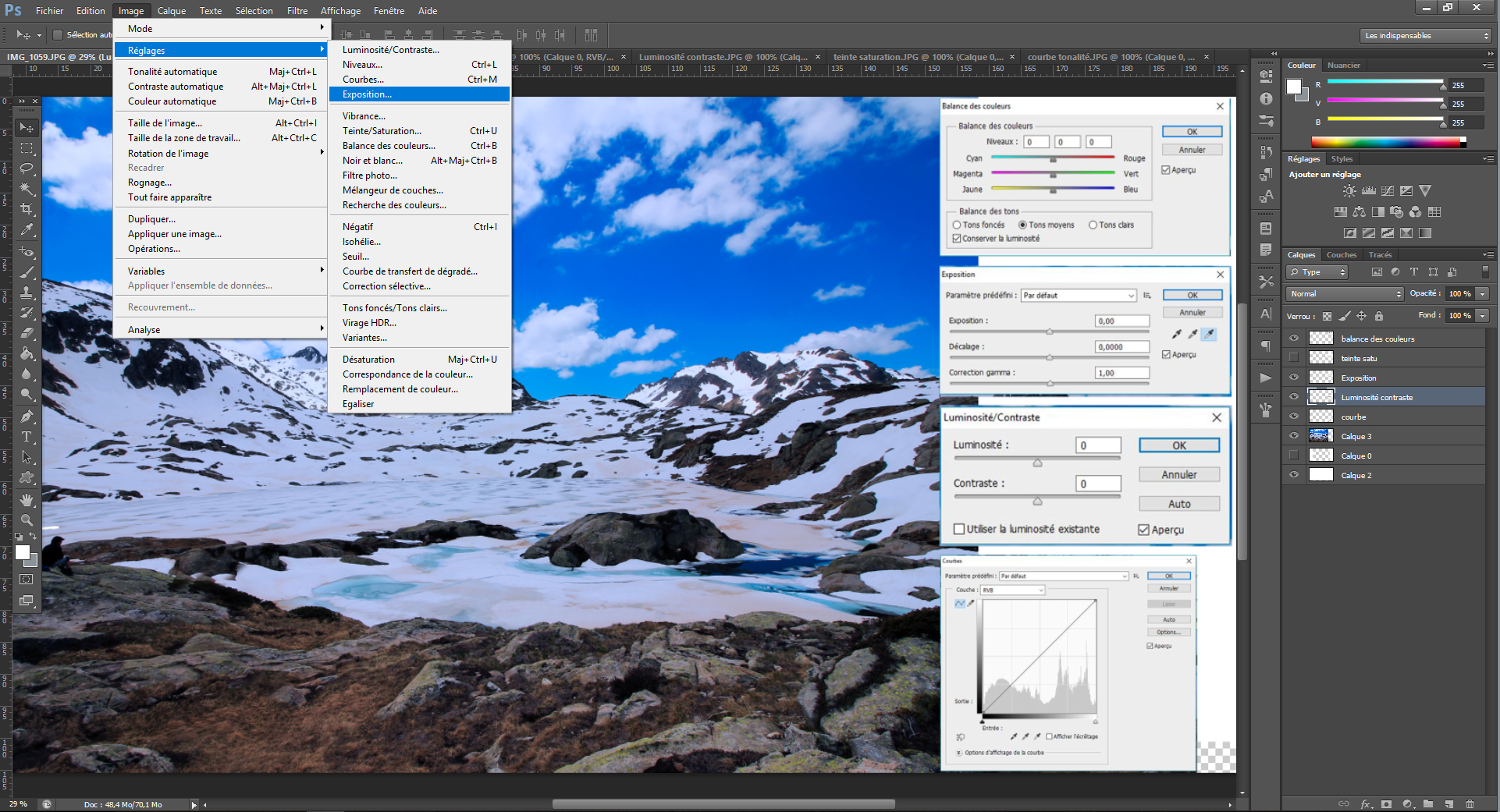
Retouchowanie zdjęć: czarno -białe i filtry dla więcej stylu
Po opracowaniu swojego zdjęcia możesz pójść dalej, nadając mu atmosferę lub określoną pachę.
Konwertuj zdjęcie na czarno -biały
Fragment czarno -biały zdjęcia jest możliwe we wszystkich oprogramowaniem do edycji zdjęć. Ta opcja znajdziesz w karcie „Image” (Photoshop, GIMP) lub „Development” (Lightroom).
Konwersja czarno -białego zdjęcia wymaga uzupełnienia podstawowych ustawień, z których niektóre wspomniane powyżej: regulacja tonu, jasności i kontrastów. Temperatura temperatury, kolorów i odcieni będą miały również wpływ na czarno -biały, ale pozostaje to względne, trudne do kontrolowania i niezbyt przydatne.
Jakieś pomysły ?
Przekaż miejskie zdjęcie w kolorze czarno -białym, dostosuj swoją jasność i zintensyfikuj kontrast, aby stworzyć prawdziwą estetyczną „scenę miejską”.
Zmień portret, przekonwertuj go w czarno -biały, nasilij jego kontrast, a dlaczego nie jest niejasność (patrz. Niższe): emocje będą tam.
Możesz przetestować wiele kombinacji, Black & White zawsze był pełnoprawną praktyką fotograficzną. Dobra robota, da to artystyczne i intensywne aspekt twoich strzałów.
Zastosuj filtr na swoje zdjęcie
Oprogramowanie Wszystkie oferuje filtry fotograficzne, które pozwalają szybko nadać swojemu obrazowi ton.
Na przykład możesz zastosować Filtr fotograficzny temperatury do zdjęcia: ocieplenie, chłodzenie, sepia lub bezpośrednio powiązane z dominującym kolorem. Filtr ocieplający będzie obsługiwał ciepłą atmosferę, odwrotnie, filtr chłodzący zintensyfikuje zimowe przeziębienie, filtr sepia dla niego da stare efekt itp.
Oprogramowanie oferuje również galerię filtry artystyczne Modyfikowanie kolorów lub tekstury zdjęć (farba, blask, ziarno itp.)).
Dla najbardziej ostre możesz grać warstwami i połączeniem w Photoshopie lub GIMP. To pozwala na przykład podać Atmosfera studyjna Lub efekt vintage z obrazem w kilku krokach. Ponieważ ten Internet jest pełen bezpłatnych samouczków, na twoich klawiaturach !
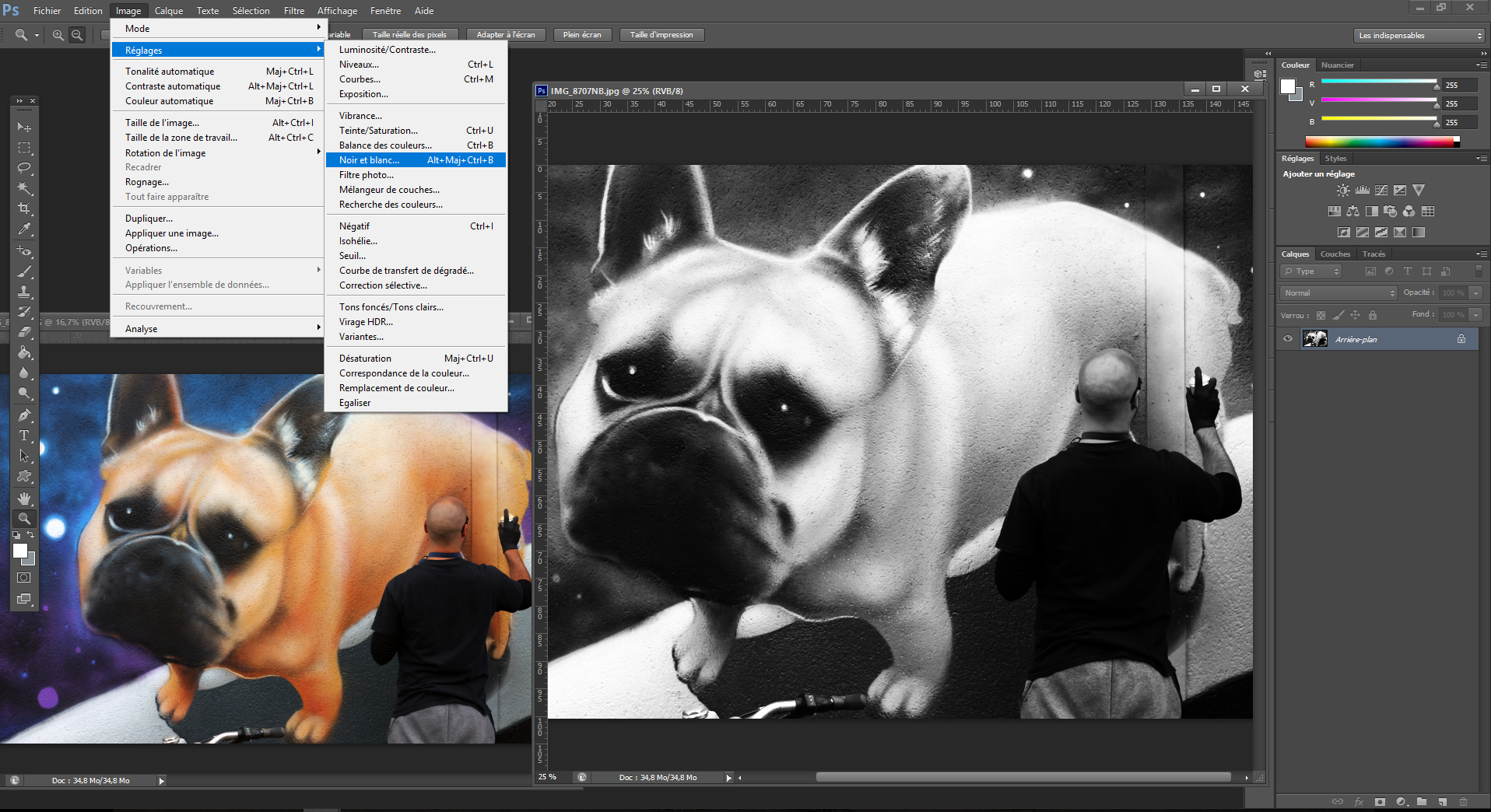
Usuń wadę na zdjęciu: retuszowanie czerwonych oczu i za pomocą narzędzia buforowego
Od zbędnego do zniknięcia osoby, możesz dotknąć swoich zdjęć, grając w magików.
Popraw czerwone oczy
Dla Czerwonych Oczy, nie ma problemu, większość oprogramowania do edycji zdjęć oferuje specjalne narzędzie korekty. Znajdujemy „narzędzie Red Eye” (Photoshop> Pasek narzędzi> Kore tożnice bezpośrednich tonów), „Redeyes” (PhotoFilter> Filter) lub „Usunięcie czerwonych oczu” (GIMP> Filtry> Ulepszenia).
Rada ?
Usuń czerwone oczy, aby ich unikać, jest lepsze ! Krótko mówiąc, czerwone oczy są spowodowane odbiciem światła błysku w oku. Aby ich uniknąć, możesz: ograniczyć użycie lampy błyskowej, rozpraszać światło z lampy błyskowej, pokrywając go dyfuzorem, kawałkiem tkaniny lub białym papierem lub wreszcie trzymaj błysk z dala od obiektywu, aby nie nadchodzi Bezpośrednio uderz oko, postępując zgodnie z obiektywem soczewki (który wymaga zewnętrznego lampy błyskowej). Nawiasem mówiąc, tryby anty -desty.
Zrób element
Oprogramowanie do retuszowania zdjęć umożliwia zniknięcie i denerwujące elementy: panel, chmura, osoba itp. W tym celu oferują narzędzie ” bufor „ -„ Bufor duplikacji ”(Photoshop),„ Bufor klonowania ”(GIMP) – który pozwala subtelnie ukrywać obszary zdjęcia. Daje to możliwość malowania części obrazu za pomocą podstawowej palety kolejnej części tego ostatniego.
Bez względu na to, że bierzesz narzędzie do bufora, definiujesz punkt próbkowania w obszarze, który chcesz sklonować (alt CLIC), a następnie stempla obszar, który chcesz ukryć kilka razy (proste pojedyncze kliknięcia). Słowo porady: Zoom Zoom !
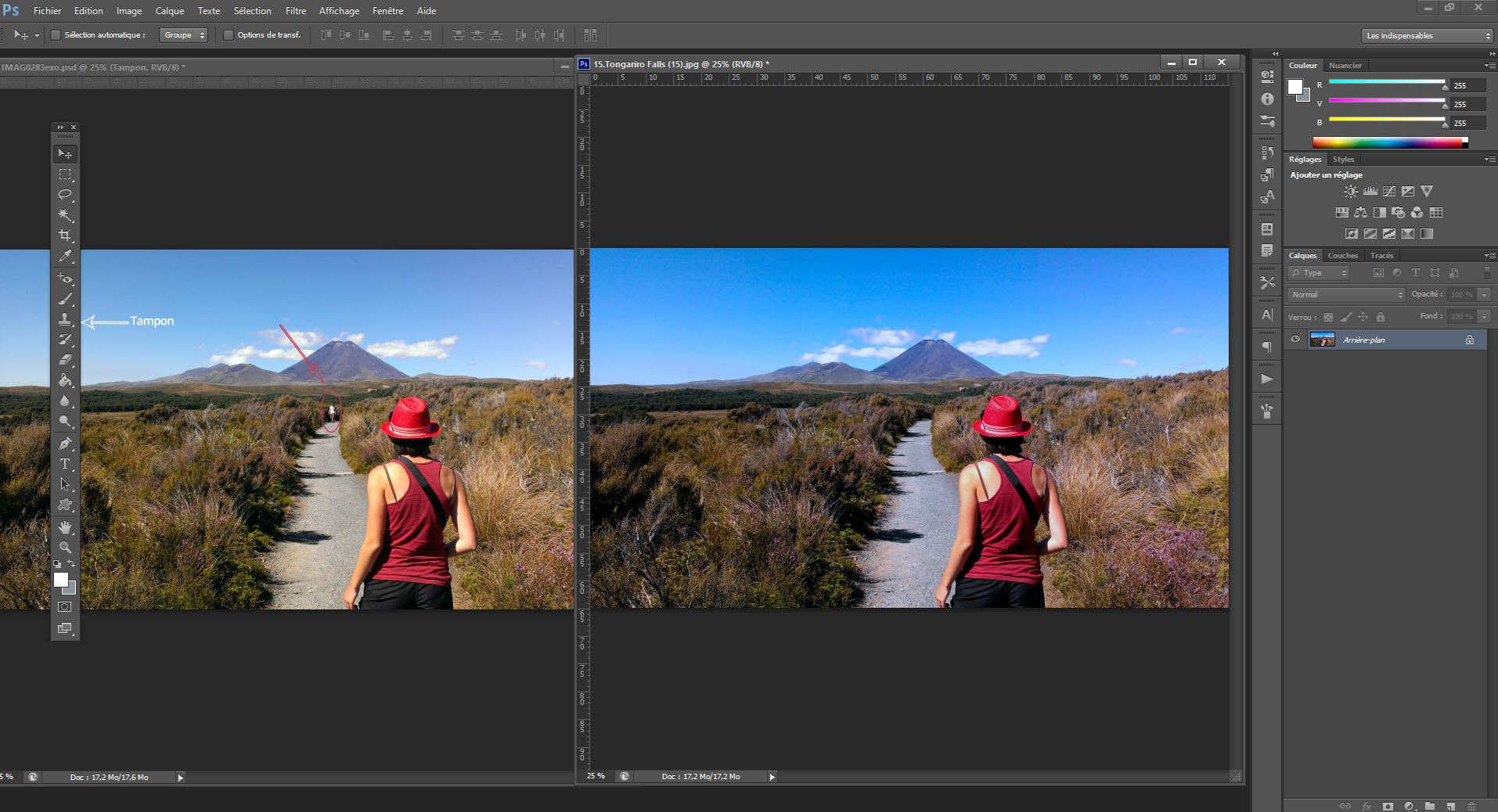
Daj głębię lub ruch do zdjęć: spróbuj rozmycia gier !
Oprogramowanie do retuszowania zdjęć oferuje cały panel rozmycia w celu przekształcenia zdjęć, znajduje się głównie w zakładce „Filters”.
Głębokość pola
Aby grać z głębokością pola, możesz użyć funkcji ” membrana ” Lub ” Rozmycie głębokości pola »(Photoshop> Filtr> tłumienie),« rozmycie Gaussa »(GIMP> Filtr> Blur).
To narzędzie przybiera formę otoczonej szpilki. Ma to być ustawione w obszarze, który chcesz oczyścić, reszta staje się zamazana. Możesz dostosować intensywność rozmycia dzięki okręgu otaczającym szpilkę lub paska efektu umieszczonego po prawej stronie. Jeśli chcesz zachować inne obszary obrazu netto, kliknij na niego, aby się pojawił !
Ruch
Możesz stworzyć wrażenie ruchu lub prędkości dzięki rozmycie w ruchu, Obecna funkcja w większości oprogramowania do retuszowania zdjęć.
Wybierasz kąt zgodnie z kierunkiem, który chcesz dać ruchowi. Odległość będzie rządzić intensywnością rozmycia.
Podobnie jak w przypadku wszystkich dotyków, sprawdź podgląd na żywo, aby właściwie dawkować swój efekt.

Istnieje wiele zdjęć lub efektów do przetestowania ! Możesz na przykład skomponować surrealistyczny obraz z kilku … ale poradzimy sobie z tym tematem później;)
W międzyczasie to zależy od Ciebie ! Dotknij swoich zdjęć przed wydrukowanie ich, aby na przykład ozdobić swoje wnętrze. Odkryj kilka pomysłów na dekoracje zdjęć.
Twoje zdjęcie w dużym formacie
Retusz
Po dodaniu zdjęcia, grafiki lub obrazu do slajdu, masz wiele sposobów na jego poprawę, takich jak efekty artystyczne (rozmycie, blask itp.); predefiniowane style, które obejmują granicę i cień; oraz zabarwione i jasność/kontrast ustawienia.

65 sekund
Dostosuj jasność, kontrast lub ostrość
1. Wybierz obraz.
2. Wybierać Formatobraz I Poprawki.
3. Wskaż opcje wyświetlania przeglądu, a następnie wybierz taki, który chcesz.
Zastosuj efekty artystyczne
1. Wybierz obraz.
2. Wybierać Formatobraz I Efekty artystyczne.
3. Wskaż opcje wyświetlania ich w prewersji, a następnie wybierz tę pożądaną.
Zauważony : Możesz zastosować tylko jeden efekt artystyczny zarówno na obraz. Zatem zastosowanie nowego efektu artystycznego usuwa obecny efekt artystyczny.
Zmień kolor
1. Wybierz obraz.
2. Wybierać Formatobraz I Kolor.
3. Wskaż opcje wyświetlania ich w prewersji, a następnie wybierz tę pożądaną.
Zastosuj efekty obrazu
1. Wybierz obraz.
2. Wybierać Formatobraz I Efekty obrazu.
3. Kliknij żądaną opcję: Cień, Odbicie, Światło, Zmiękczone kontury, Ukos Lub Rotacja 3D.
Dodaj granicę
1. Wybierz obraz.
2. Wybierać Formatobraz > granica obrazu, Następnie wybierz granicę.
Usuń tło
Kompresuj obraz
1. Wybierz obraz.
2. Wybierać Format obrazu, Następnie Kompresuj obrazy.
3. Wybierz żądane opcje, a następnie wybierz OK.
